もし今、アナタのスマホが壊れたり紛失してしまったらどうしますか? 実は中国メーカーの「OPPO(オッポ)」にはスマホのデータをSDカードにバックアップして、丸ごと復元できる機能があります。万一に備えて、今すぐスマホデータのバックアップを取っておきましょう!
OPPOならスマホデータを丸ごとバックアップできる!
電話やLINEなどで24時間手放せないスマホですが、万一壊れたり紛失してしまうと途方にくれますよね。
でも、あらかじめスマホのバックアップを取っておけば、そのような事態に直面しても慌てる必要はありません。

ほかにも、スマホを修理に出すときは本体が初期化されることもあるので、バックアップを取っておけば、修理明けの躾(しつけ)がかなり楽になるのです。
今回紹介する、中国メーカー「OPPO(オッポ)」はコスパのよいAndroidスマホとして有名ですが、スマホデータをSDカードにバックアップして、スマホを丸ごと復元できる機能があります。
そこで今回は、もしものことがあっても困らないように、OPPOのデータをバックアップする方法と、そのデータからスマホを復元する方法を紹介しましょう。

OPPOのデータをSDカードにバックアップしてみよう!
それでは、さっそくOPPOのデータをSDカードにバックアップしてみましょう。今回はOPPO Reno5 Aを使った手順を紹介します。
まず、OPPOのSDカードスロットにバックアップ用のmicroSDカードを挿入しましょう。
もちろん、バックアップデータの容量より大きいmicroSDカードを利用してください。筆者の場合はデータ容量が7GB近くありましたので、16GBのmicroSDカードを使用しました。
次にOPPOの設定→「システム設定(その他の設定)」→「バックアップとリセット」→「バックアップと移行(復元)」を開き、SDカードに保存する場合は「ローカルバックアップ」を選びます。
続いて「システム設定の変更を許可する」をオンにしたら→「新しいバックアップを作成」を押しましょう。
すると、データ選択画面が表示されるので、すべての項目にチェックが入っているのを確認して「開始」をタップします。
最後にSDカードを使用する場合は「外部ストレージにバックアップする」を押せば、SDカードにバックアップが開始されます。
●OPPO「データのバックアップを取る方法(SDカード編)|OPPO」は→こちら
SDカードにバックアップする手順

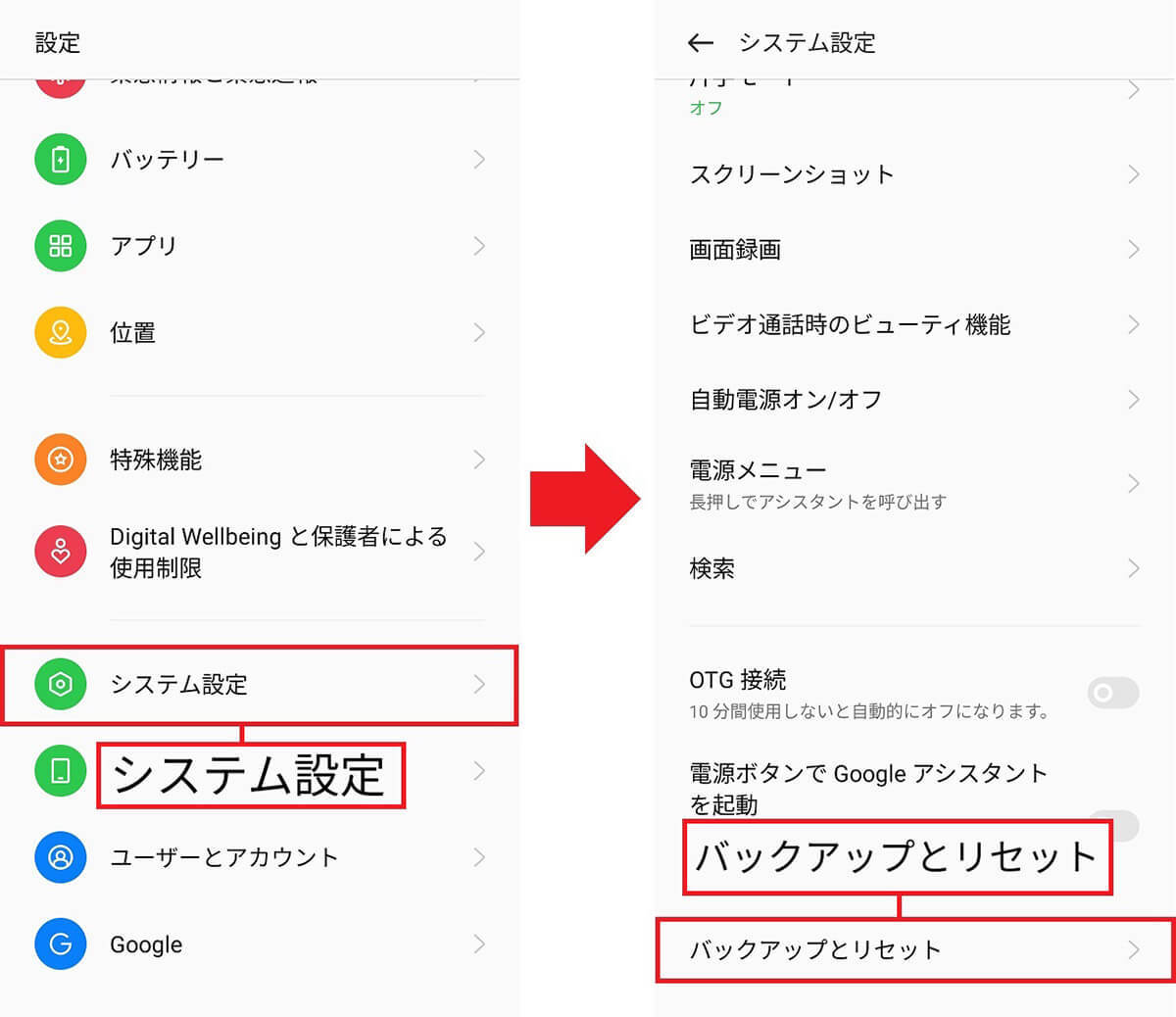
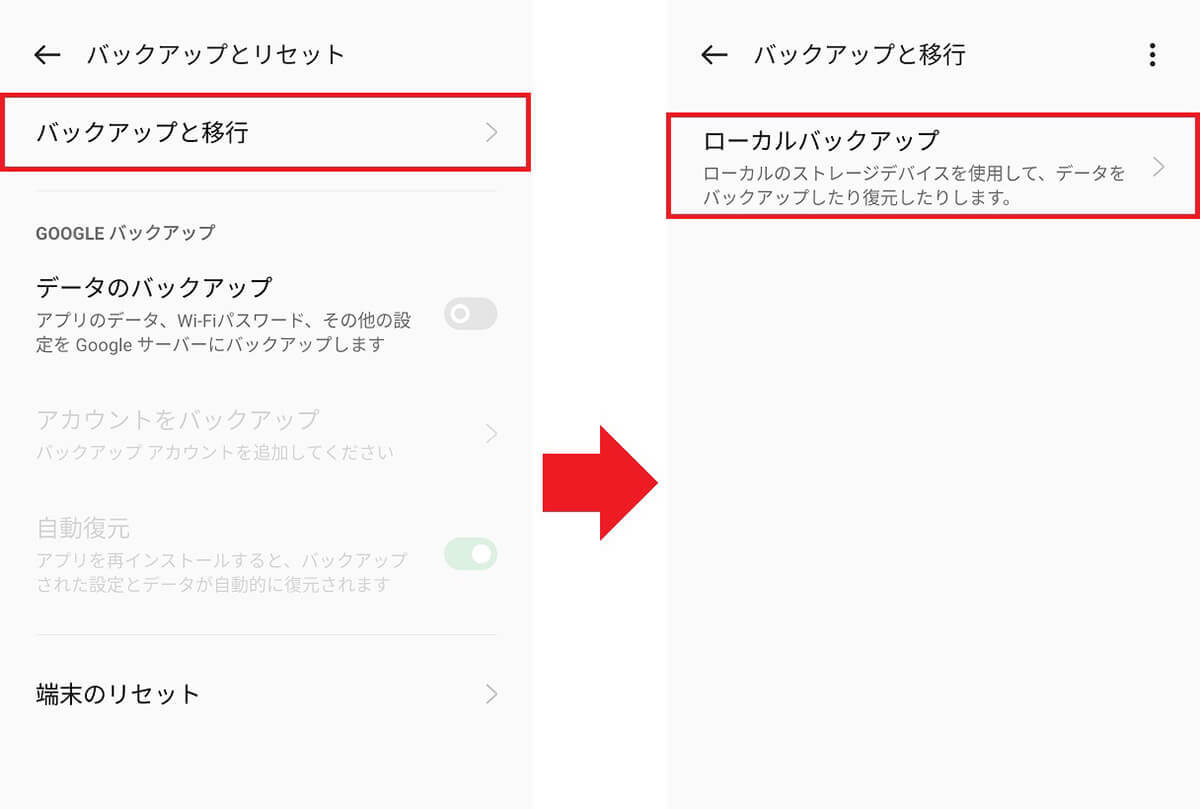
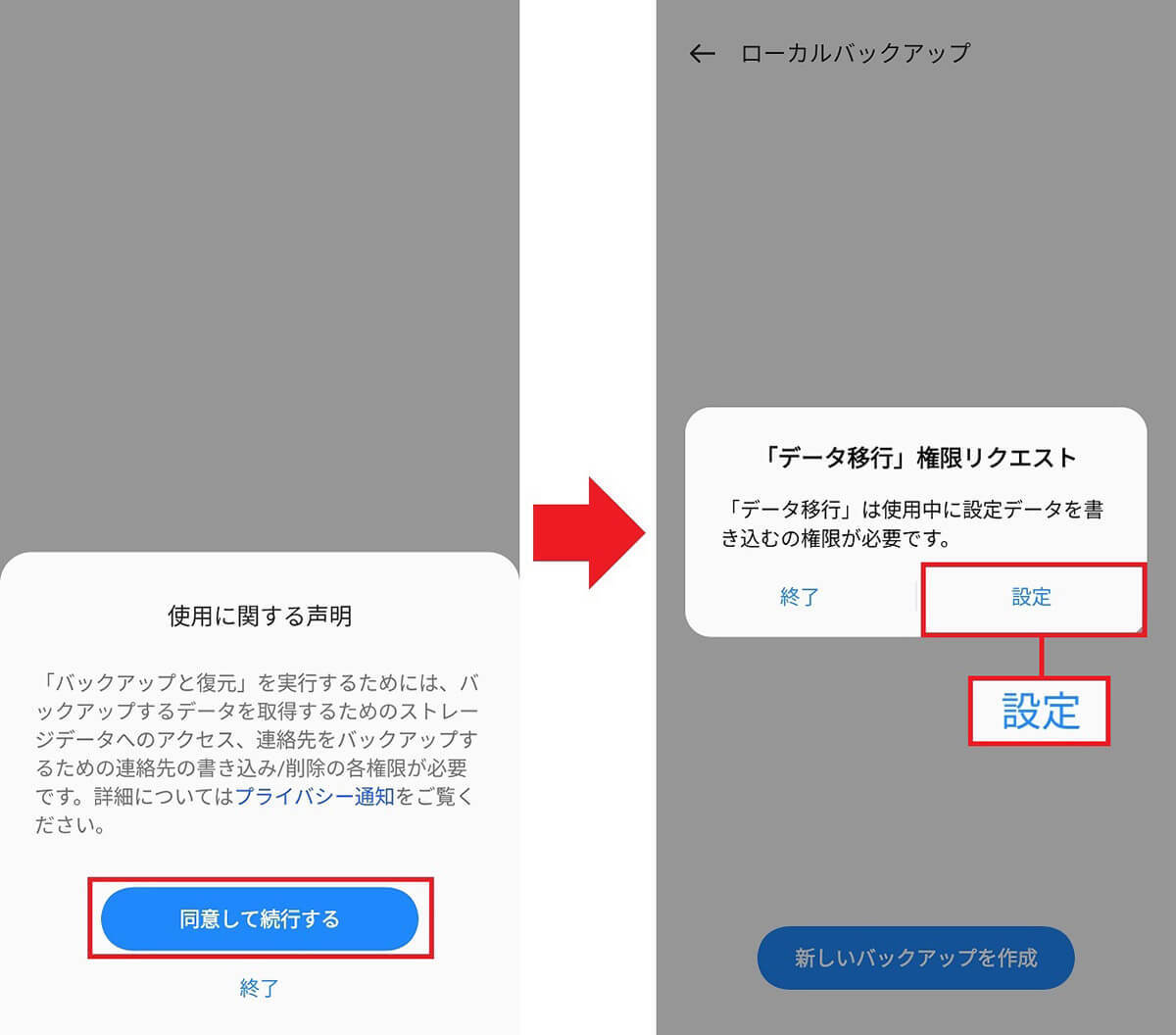
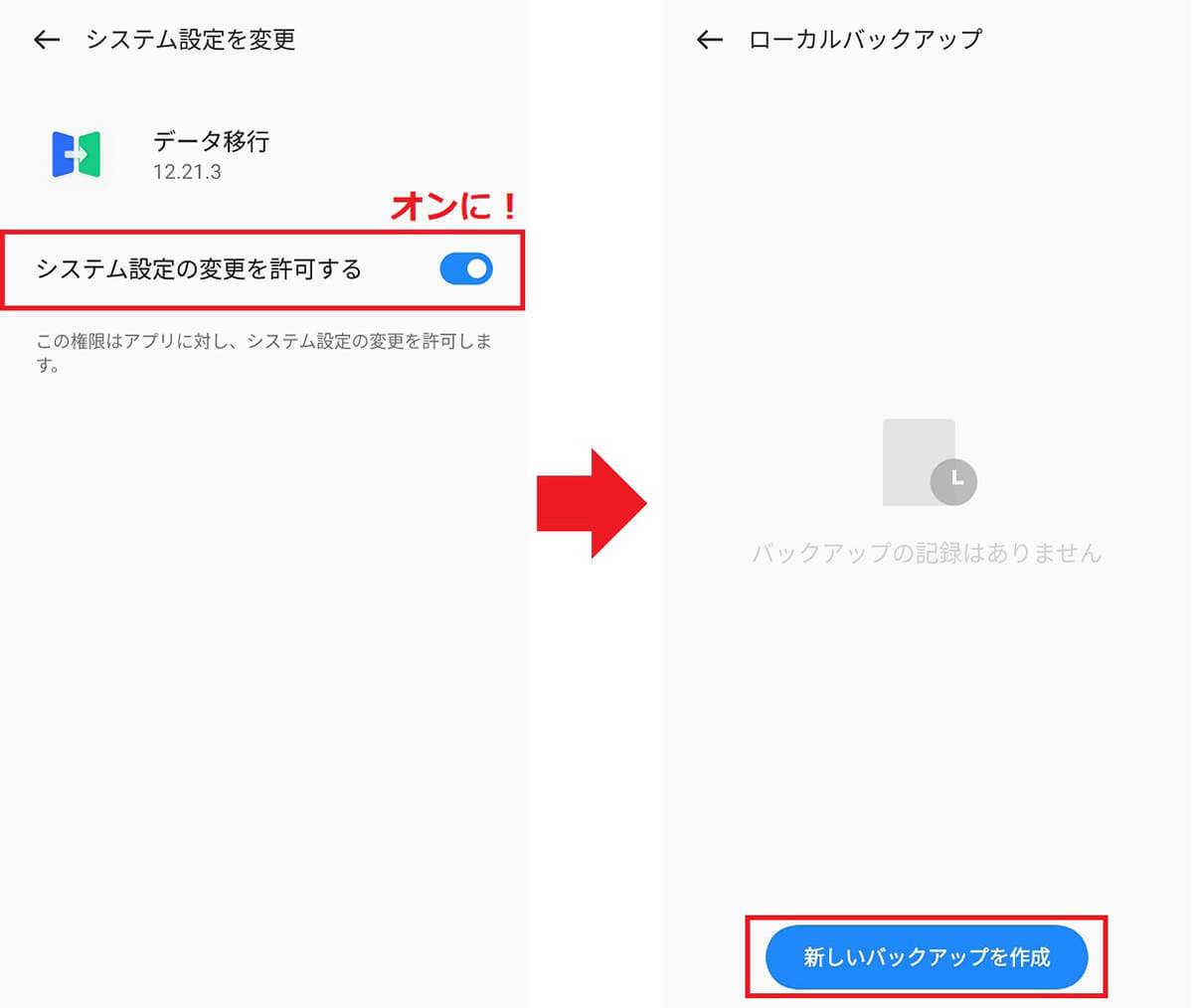
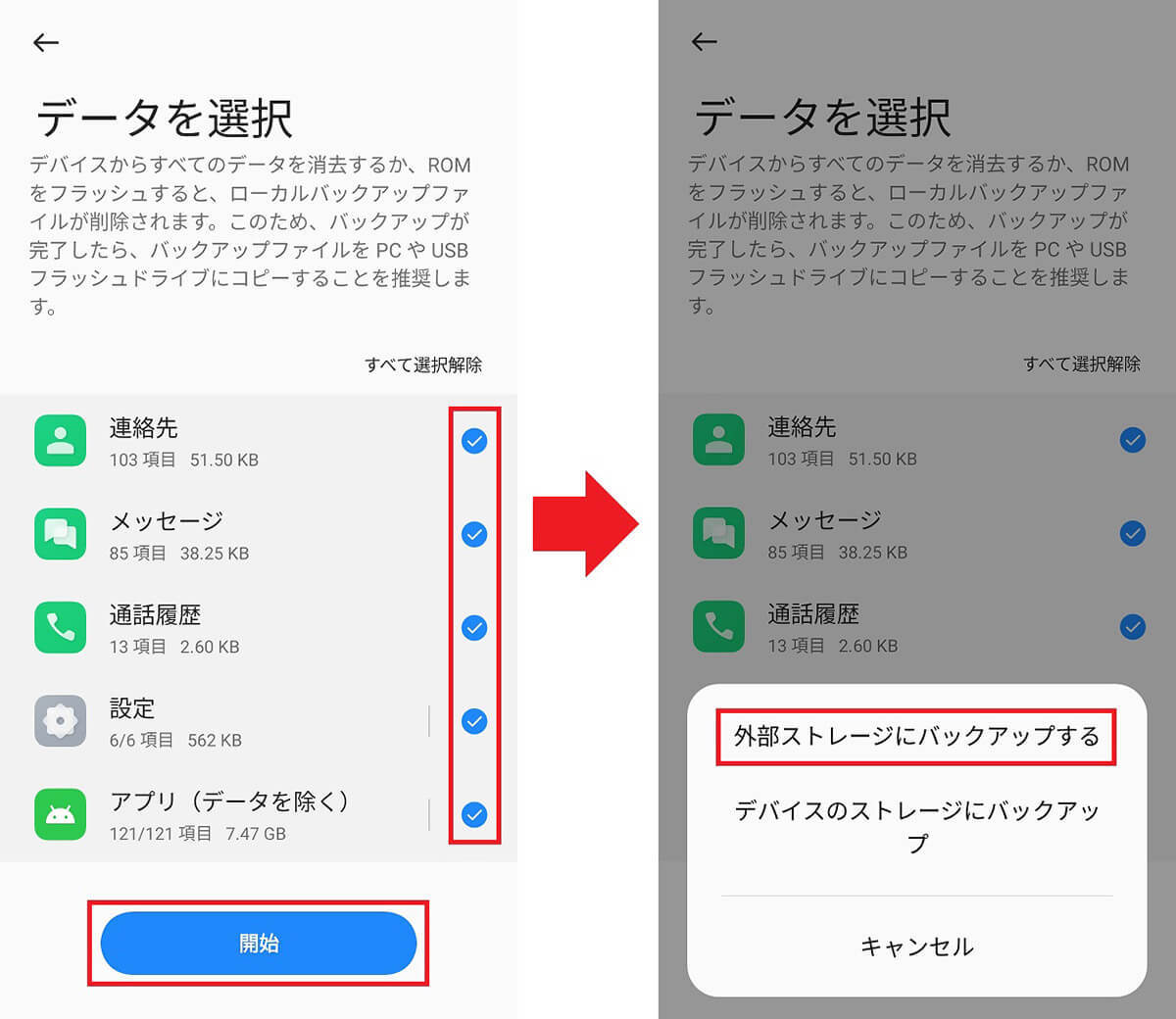
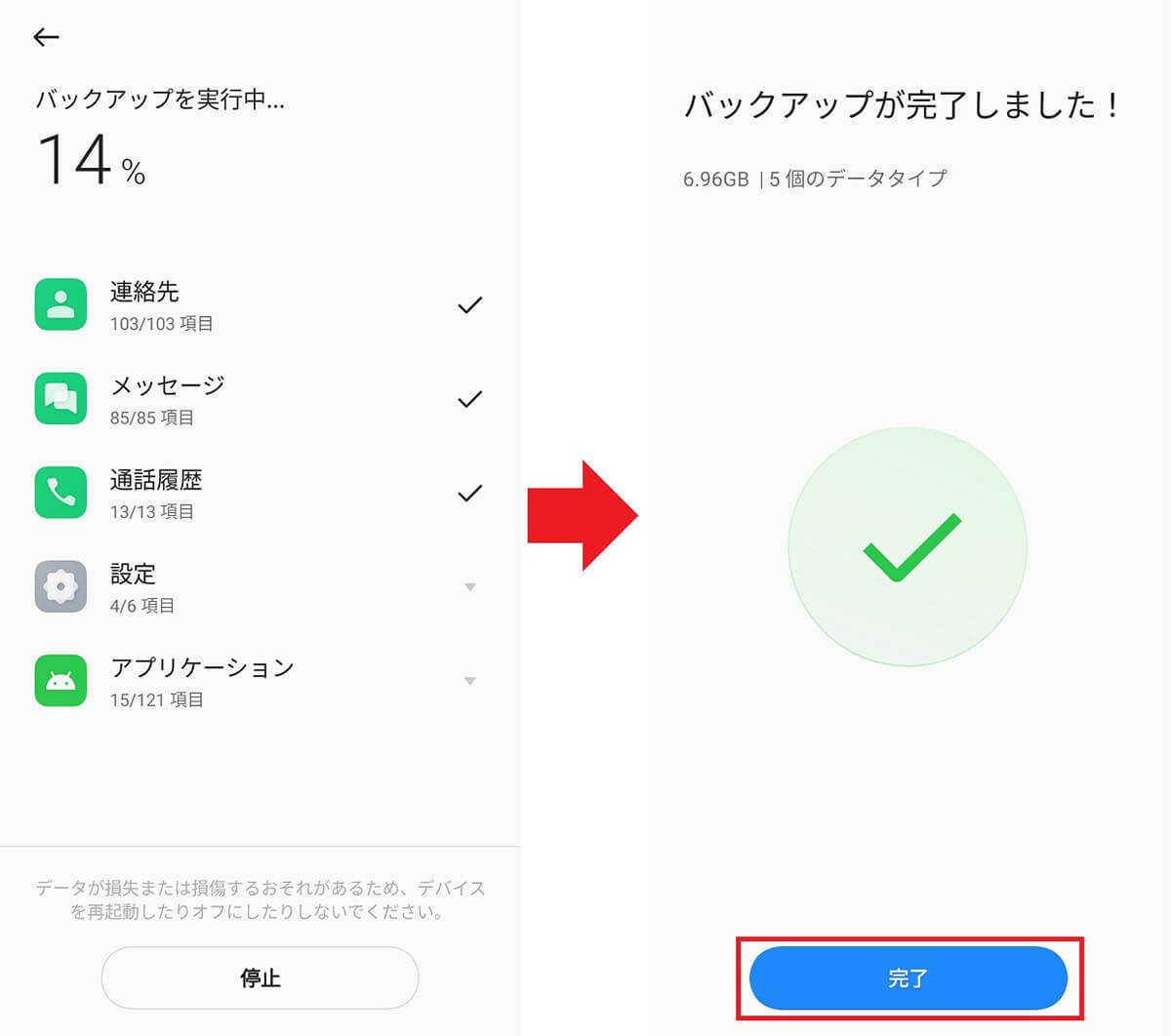
なお、ハイエンドモデルのOPPO Reno10 Pro 5GにSDカードスロットがありませんが、USBケーブルを使ってパソコンにバックアップしたり、クラウドサービスへのバックアップも可能となっています。




































